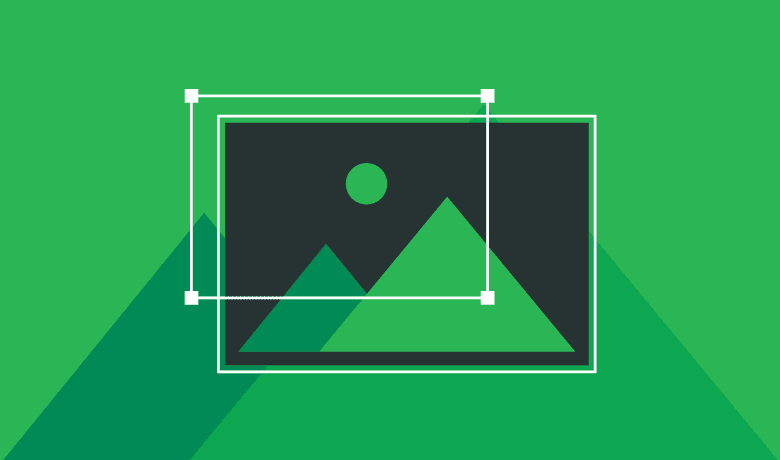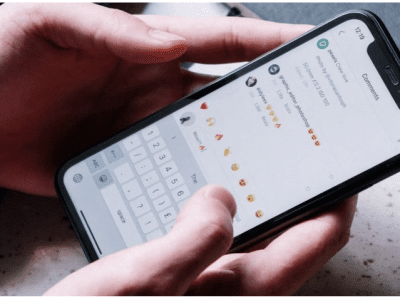تغییر اندازه تصویر ، آموزش و نحوه تغییر سایز عکس در اینترنت اگر عکس یا تصویری دارید که برای وب خیلی بزرگ است، یادگیری نحوه تغییر اندازه یک تصویر برای اشتراک گذاری آنلاین مفید هست. با کوچکتر کردن یک عکس، مطمئن خواهید شد که هیچ یک از تصویر را از دست نمی دهید. همچنین اندازه کلی فایل را کاهش میدهید که اشتراکگذاری آن را در رسانههای اجتماعی، وبسایت خودتان یا آنلاین آسانتر میکند.
در اینجا ما قصد داریم نحوه تغییر اندازه یک تصویر را با استفاده از نرمافزار رایگانی که با کامپیوتر ویندوز یا مک ارائه میشود، بررسی کنیم. در هر دو حالت، در صورت تمایل می توانید نسبت تصویر خود را حفظ کنید. همچنین ایده خوبی است که روی یک کپی از تصویر اصلی کار کنید تا در نهایت آن را بازنویسی نکنید (هرگز نمی دانید چه زمانی ممکن است در آینده به نسخه اصلی نیاز داشته باشید). برای انجام این کار، روی تصویر کلیک راست کنید و کپی را انتخاب کنید.
تغییر اندازه تصویر در کامپیوتر یا لپ تاپ
برای تغییر اندازه تصاویر با استفاده از Microsoft ویندوز، ما به یک روش آزمایشی روی می آوریم دوست مورد اعتماد: رنگ آمیزی. این برنامه از سال 1985 وجود داشته است و همچنان راهی سریع و آسان برای ویرایش ساده تصاویر شما، از جمله تغییر اندازه آنها هست.
1. Paint را در کامپیوتر شخصی خود راه اندازی کنید (می توانید دکمه Start را کلیک کنید و Paint را تایپ کنید، سپس روی نماد دوبار کلیک کنید). اگر روی یک تصویر کلیک راست کنید، Open With و Paint را از لیست برنامهها انتخاب کنید، میتوانید Paint را نیز راهاندازی کنید.
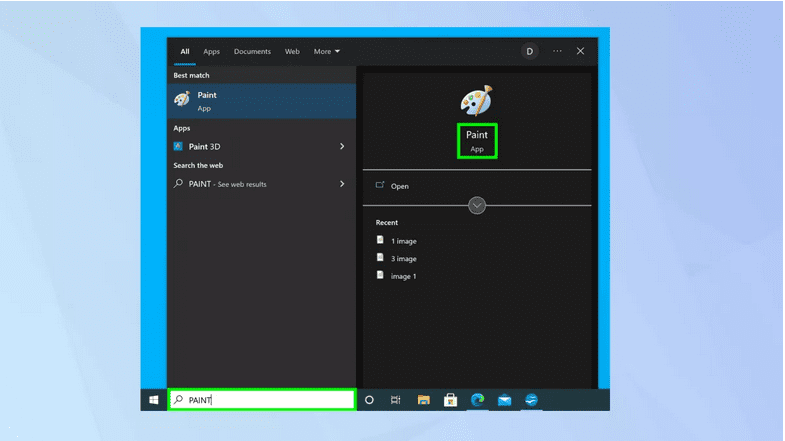
2. اگر Paint را بدون انتخاب تصویر راهاندازی کردهاید، فقط به File بروید و روی Open کلیک کنید. اکنون به دنبال تصویری بگردید که میخواهید اندازه آن را تغییر دهید.
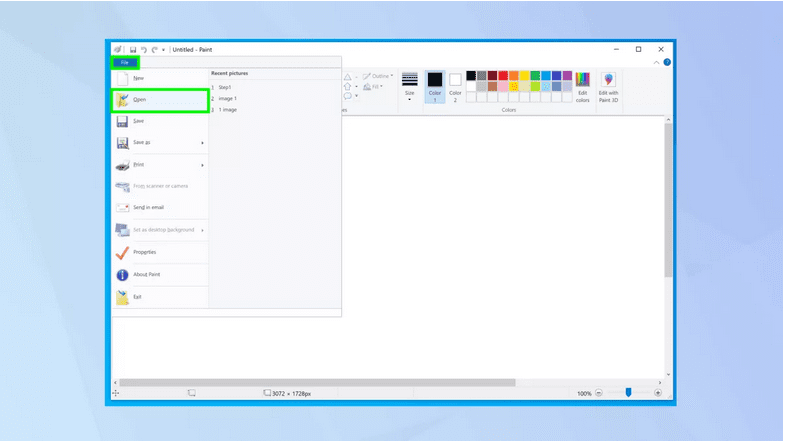
3. به دنبال تب Image در بالای پنجره Paint بگردید و تغییر اندازه را انتخاب کنید.
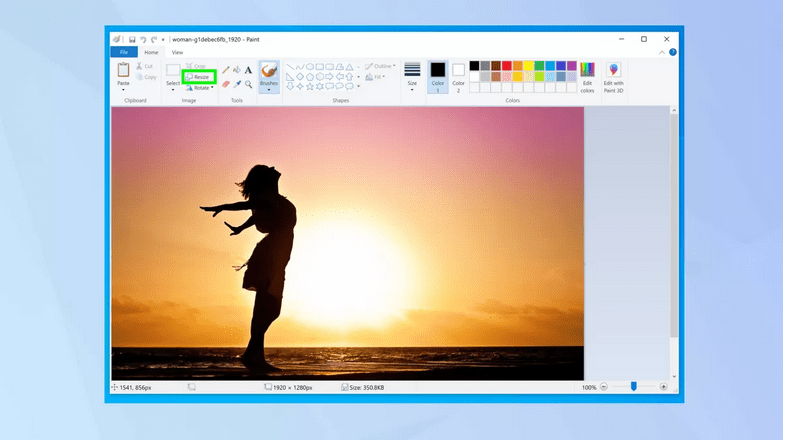
4. بسته به نحوه تنظیم اندازه تصویر روی درصد یا پیکسل کلیک کنید.
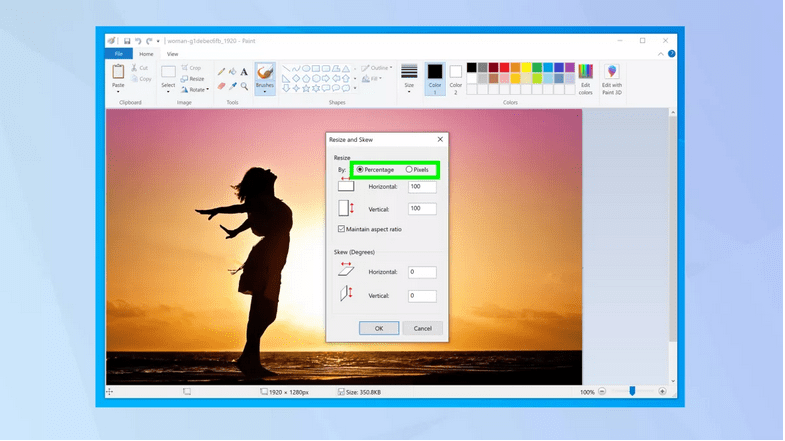
5. اکنون اندازه افقی و عمودی تصویر خود را تعیین کنید.
اگر از درصد استفاده میکنید، آن را بر اساس 100% بودن اندازه کامل قرار میدهید. برای مثال، اگر در هر کدام از کادرها عدد 50 را وارد کنید، تصویر را به نصف اندازه اصلی کاهش میدهید.
اما اگر از پیکسل استفاده میکنید، عددی که در کادر وارد میکنید دقیقاً همان عدد خواهد بود. تعداد پیکسل هایی که می خواهید طول آن باشد.
6. اگر میخواهید نسبت اصلی تصویر را حفظ کنید، حفظ نسبت تصویر را علامت بزنید. برای مثال، اگر مقداری را در کادر عرض وارد کنید، مقدار ارتفاع بهطور خودکار تغییر میکند تا اطمینان حاصل شود که نسبت دست نخورده باقی میماند.
7. اکنون میتوانید تصویر خود را ذخیره کنید. به فایل بروید و ذخیره به عنوان را انتخاب کنید. سپس فرمت مورد نظر خود را برای تصویر خود انتخاب کنید. JPEG و PNG انتخاب های خوبی برای وب هستند.
تغییر اندازه تصویر در مک
اگر می خواهید اندازه یک تصویر را در اپل Mac تغییر دهید — چه بهترین مک بوک، iMac یا Mac Mini- پیشنهاد می کنیم پیش نمایش را راه اندازی کنید. این نمایشگر تصویر و PDF در macOS آماده میشود و چندین گزینه ویرایش و تغییر اندازه دارد.
1. پیشنمایش را در Mac خود راهاندازی کنید و روی Fileدر نوار منو کلیک کنید. باز کردن را انتخاب کنید و تصویری را پیدا کنید که میخواهید اندازه آن را تغییر دهید.
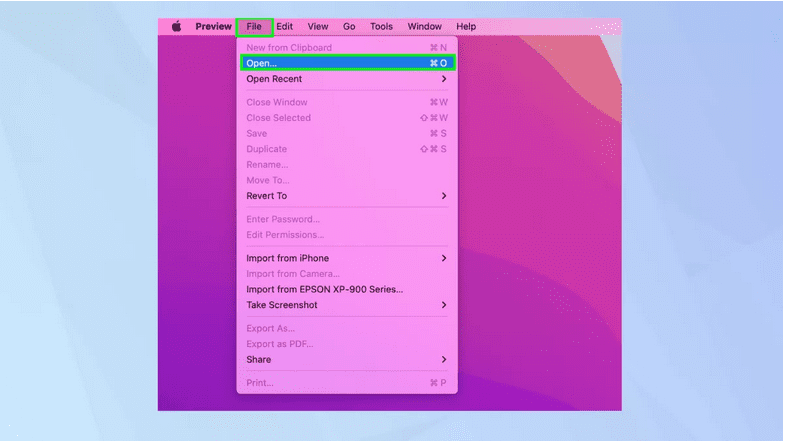
2. هنگامی که شما روی تصویر دوبار کلیک کنید، در Preview آماده برای ویرایش ظاهر می شود. برای تغییر اندازه، میتوانید روی ابزارها در نوار منو کلیک کنید و تنظیم اندازه را انتخاب کنید.
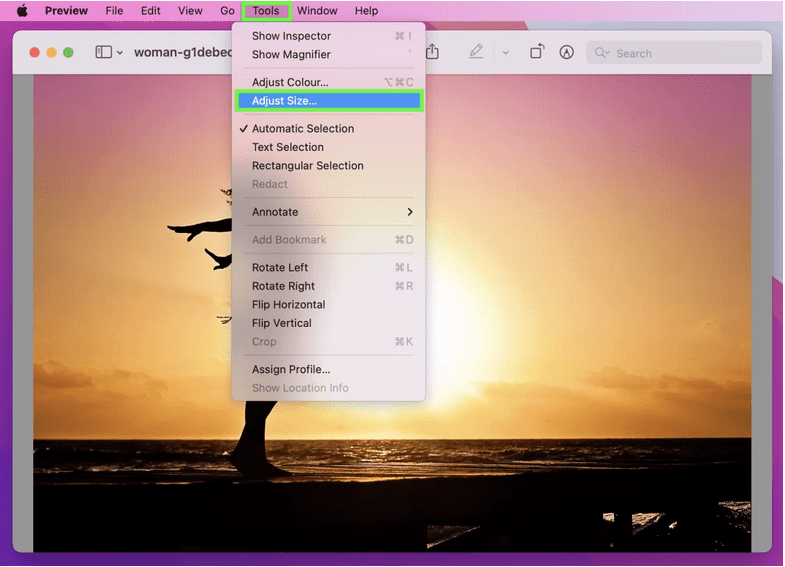
3. همچنین میتوانید از گزینههای تغییر اندازه استفاده کنید اگر دکمه نوار ابزار نشانهگذاری را در پنجره برنامه پیشنمایش کلیک کنید و سپس روی دکمه تنظیم اندازه کلیک کنید.
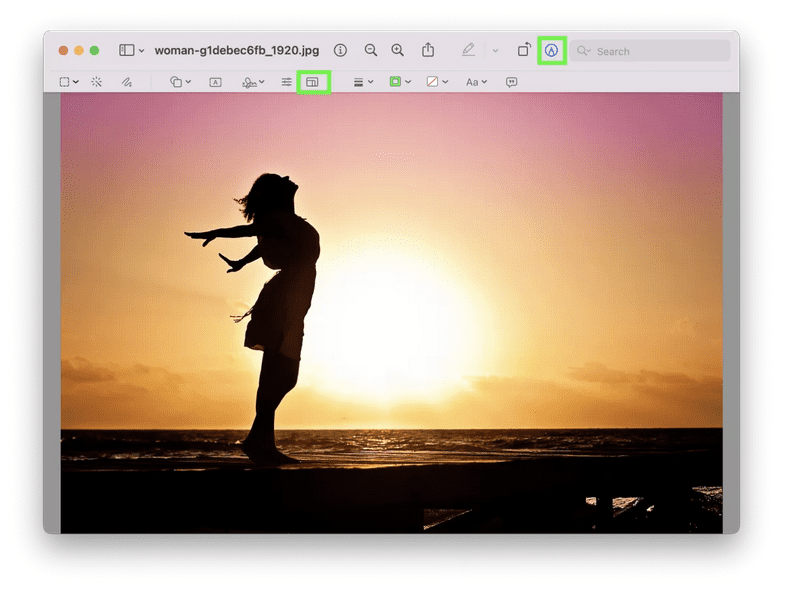
4. در هر صورت، پنجره Image Dimensions را خواهید دید. ساده ترین راه برای تغییر اندازه تصویر، روی سفارشی در کنار Fit into کلیک کنید. به سادگی یکی از اندازه ها را انتخاب کنید.
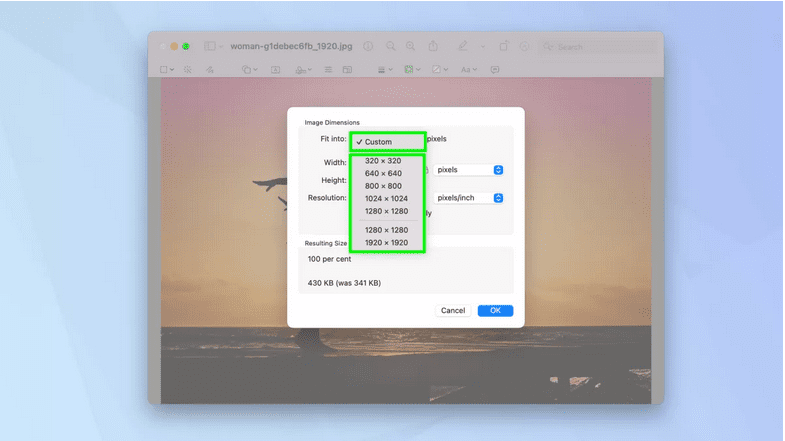
5. می توانید به صورت دستی عرض و ارتفاع یک تصویر را تغییر دهید. یک مقدار در کنار عرض وارد کنید و یک مقدار در کنار ارتفاع وارد کنید.
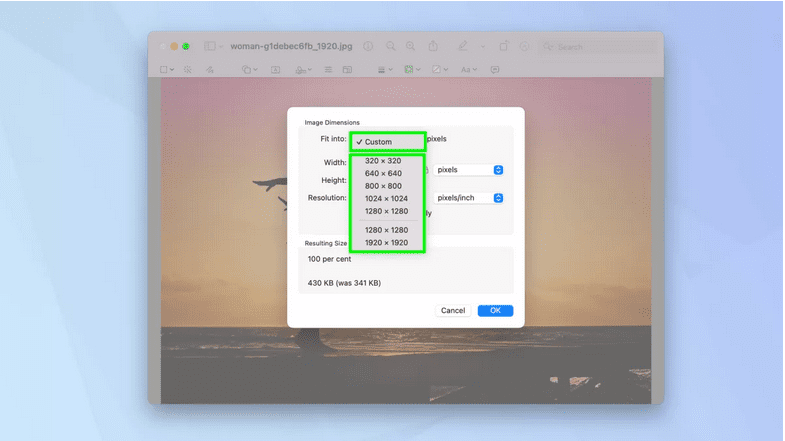
6. بهطور پیشفرض، مقادیر به تعداد پیکسلها مربوط میشوند، اما میتوانید این را تغییر دهید. برای انجام این کار، روی پیکسلها کلیک کنید و یک روش اندازهگیری جایگزین شامل درصد، اینچ، سانتیمتر، میلیمتر و نقاط را انتخاب کنید.
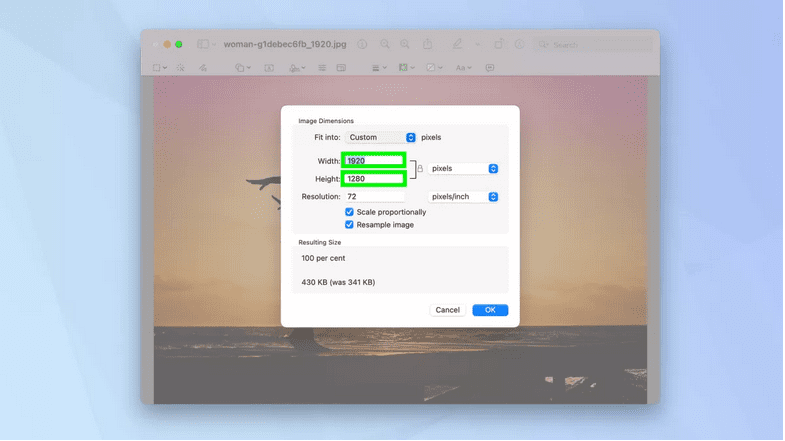
7. میتوانید رزولوشن تصویر را تغییر دهید. معمولاً وقتی به اشتراک گذاری آنلاین 72 پیکسل در اینچ بهترین کار را دارد. آنها اندازه فایل کوچکی دارند.
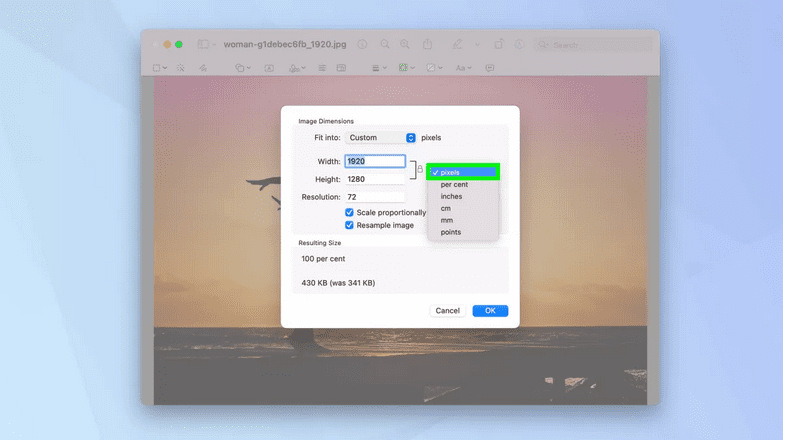
8. همچنین میتوانید تصمیم بگیرید که آیا یا نمی خواهید روی مقیاس متناسب کلیک کنید. با انتخاب این، تصویر همیشه نسبت های اصلی خود را حفظ می کند. برای مثال، اگر مقداری را در کادر عرض وارد کنید، مقدار ارتفاع بهطور خودکار تغییر میکند تا اطمینان حاصل شود که نسبت دست نخورده باقی میماند.
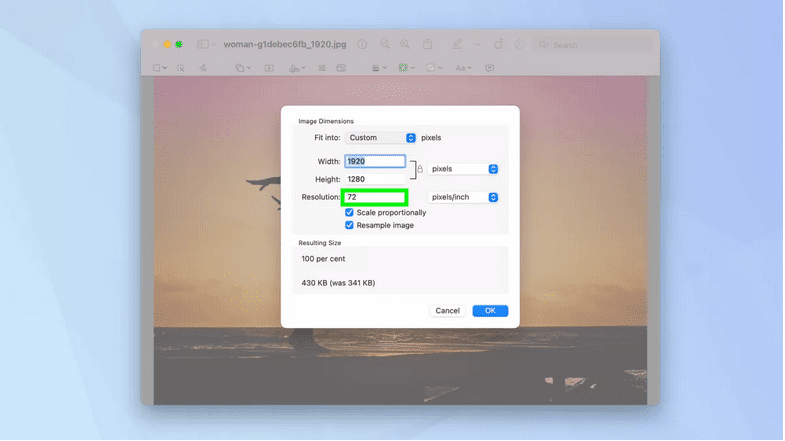
9. اگر نمیخواهید تصویر شما جزئیاتی را از دست بدهد، تیک Resample image را بردارید. با توجه به اینکه اندازه فایل کوچکتری برای اشتراکگذاری آنلاین میخواهید، ممکن است بخواهید تصویر Resample را علامت بزنید.
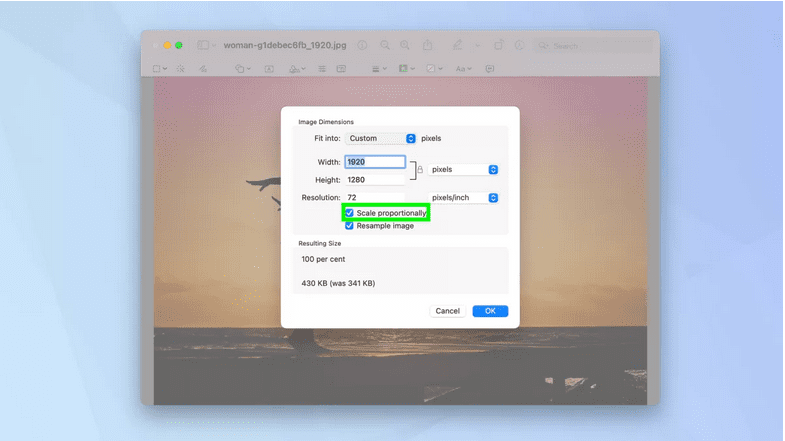
10. پس از تکمیل، OK را کلیک کنید. اکنون تصویر خود را ذخیره کنید (روی File کلیک کنید و ذخیره یا صادرات را انتخاب کنید).
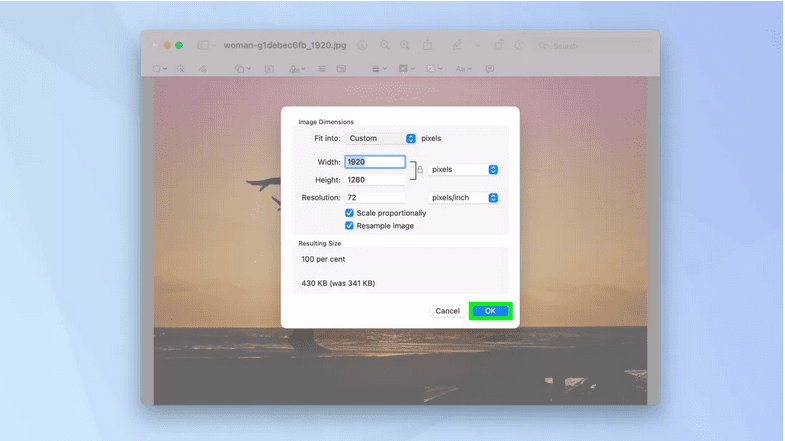
و همینجا میروید. اکنون می دانید که چگونه اندازه یک تصویر را برای اشتراک گذاری آنلاین در کامپیوتر شخصی یا مک تغییر اندازه دهید. اگر میخواهید همین کار را در تلفن همراه انجام دهید، بهترین برنامههای ویرایش عکس را بررسی کنید.